當前位置:首頁 > 幫助中心 > 大白菜U盤重裝win7系統教程
大白菜U盤重裝win7系統教程
電腦如何重裝win7系統?在使用長了以后就免不了會發生一些問題,如電腦感染頑固病毒木馬,殺毒軟件查殺不了,電腦安裝系統統時間長了硬盤里的碎片越來越多,運行的速度越來越慢;出現系統癱瘓不能使用,經常死機等一系列的問題,這個時候如果找不到具體原因,最好的辦法就是電腦系統重裝了。本文就此介紹下大白菜U盤重裝win7系統教程。
Step1:? 下載安裝大白菜裝機工具,并制作一個大白菜U盤啟動盤(注意在完成這一步的過程中需要將殺毒軟件全部關閉,否則會導致制作失敗)
Step2:U盤制作完成后,查詢該電腦型號的U盤啟動快捷鍵。接著重啟電腦,在重啟電腦的過程中不斷地按下快捷鍵,稍后電腦會顯示啟動項設置,這時我們將U盤作為第一啟動項即可
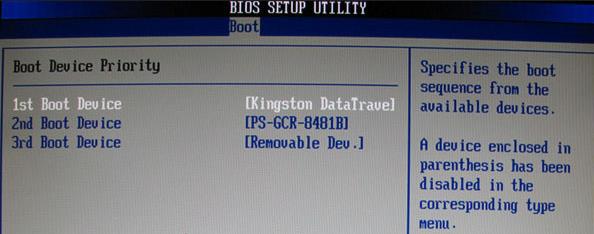
Step3:接下來會進入大白菜pe界面,一般選擇“啟動Win10 X64 PE(2G以上內存)”
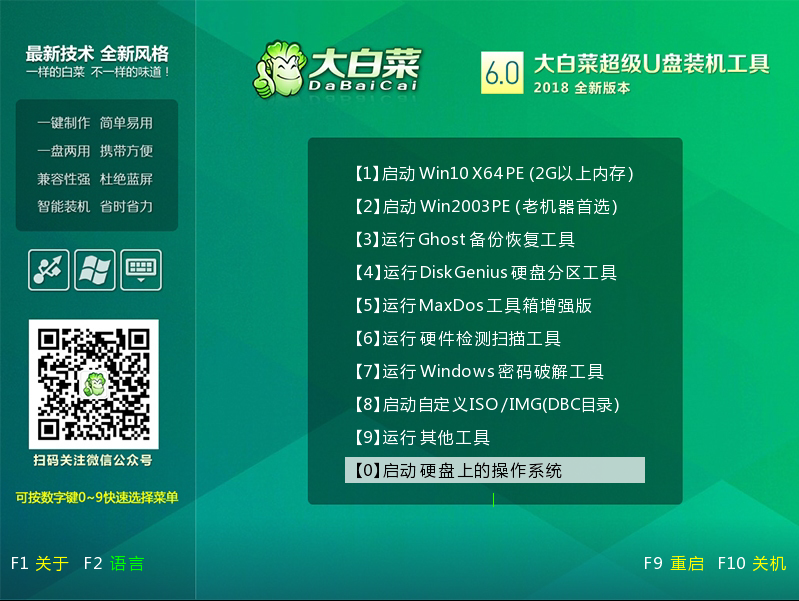
Step4:打開大白菜一鍵重裝后,如果沒有準備好系統鏡像,我們可以選擇在線系統下載

Step5:點擊“系統下載”后,在彈出Windows系統在線下載窗口,我們可以在這里選擇需要的系統下載,并進行安裝
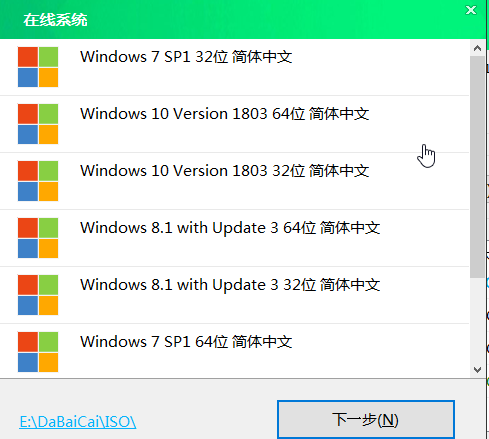
Step6:系統下載好后,提示是否安裝,點擊“立即安裝”
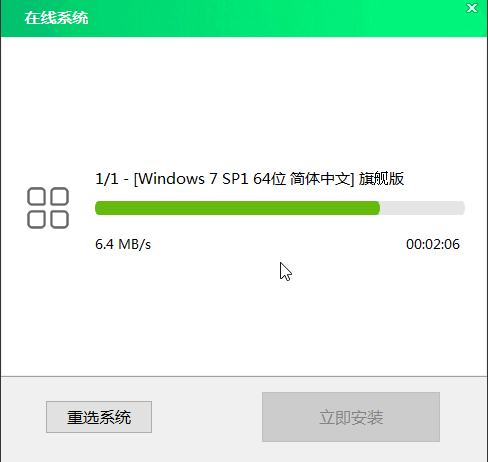
此時會彈出一鍵還原的提示窗口,勾選復選框后點擊“是”
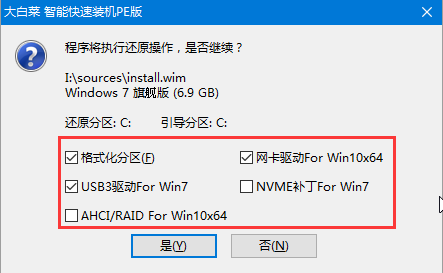
Step7:安裝完成提示重啟,請先拔掉U盤再重啟電腦
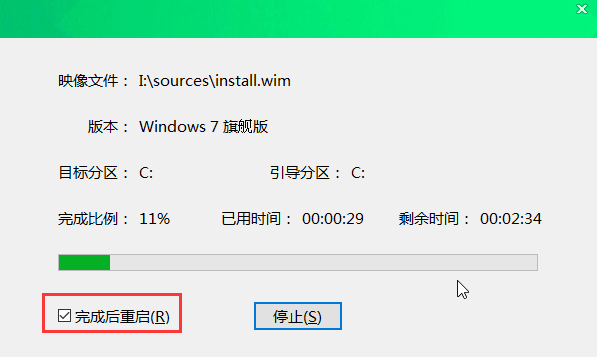
Step8:系統下載并安裝完成后,重啟電腦,會進行系統的部署。期間會激活系統并安裝驅動程序,耐心等待部署完成,即可進入安裝好的系統
?????? 如果您在重裝前準備好了系統鏡像,可在step1中選擇“安裝系統”,選擇準備好的系統鏡像和安裝路徑,一般選擇C盤,完成后點擊“執行”。接下來的操作如上所述,在此就不再重復了。
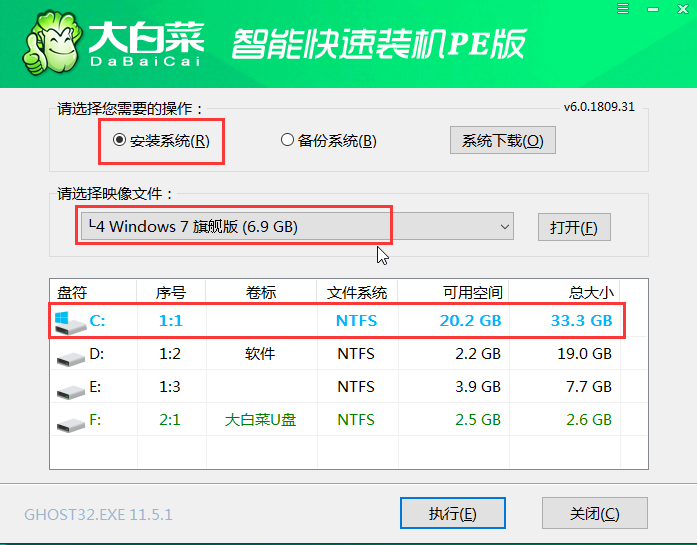
??? ?? 以上就是小編為大家帶來的大白菜U盤重裝win7系統教程。通過大白菜裝機工具進行U盤啟動盤的制作,可以使用制作好的U盤為電腦重裝系統,簡單方便,希望能夠幫助到有需要的用戶。

